כיצד להשיג גודל וידאו של TikTok באמצעות מכשירים ניידים ושולחניים
TikTok הפך לאחד מיישומי שיתוף הווידאו הפופולריים ביותר המאפשרים למשתמשים ליהנות ולהתבדר. אם אתה אחד מיוצרי הווידאו של הפלטפורמה הזו, בוודאי התנסית בחיתוך סרטון. שיטת החיתוך עוזרת לך להסיר חלקים מיותרים מהווידאו קליפ שלך. בנוסף, זה מאפשר לך לשנות את יחס הגובה-רוחב לפי המומלץ גודל סרטון TikTok. עם זה, אינך צריך לדאוג לגבי החלקים המסיחים את הדעת והפסים השחורים בחלק העליון והתחתון של המסך. האם אתה מוכן ללמוד כיצד לחתוך סרטונים עבור TikTok? ללא עיכובים נוספים, המשך לקרוא את החלקים הבאים.
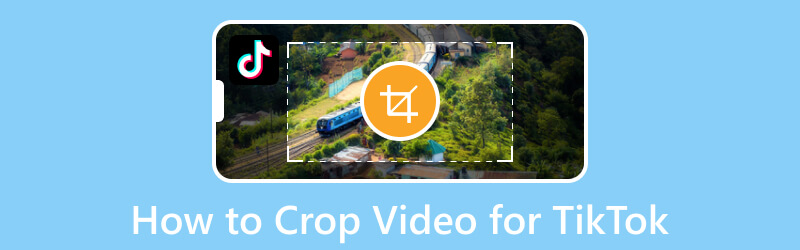
תוכן הדף
חלק 1. למה אתה צריך לחתוך וידאו עבור TikTok
כיוצר, אתה רוצה להימנע מהעלאה או שיתוף של סרטון עם חלקים מיותרים או מסיחים בפלטפורמה. חלקים לא רצויים אלה עלולים להסיח את דעתם של הצופים מלצפות או להתמקד בנושא הראשי של הסרטון שלך. אתה צריך לשקול את גודל הרזולוציה של TikTok או הגובה או הרוחב, שהם 1080 על 1920 פיקסלים. אתה לא רוצה שזה יקרה. עליך לחתוך סרטונים עבור TikTok מכיוון שניתן להקליט את הסרטונים שלך במצב לרוחב. עם זה, בוודאי תראה פסי רווח צדדיים ריקים או שחורים בחלק העליון והתחתון של המסך. חוץ מזה, אתה יכול לשנות את מימד הסרטון כך שיתאים לאזור מסוים. בדרך זו, שקול לחתוך את הסרטון שתעלה באפליקציה כדי לספק חווית צפייה טובה יותר לצופים שלך.
חלק 2. הצג תקנים של יחס גובה-רוחב TikTok
TikTok נוצרה בתחילה כדי לרוץ במכשירים ניידים, ועד היום רוב המשתמשים משתמשים באפליקציה זו בסמארטפונים שלהם. אפליקציה זו ממליצה שהמימד של סרטונים המתפרסמים בפלטפורמה חייב להיות 1080 על 1920 פיקסלים. יחד עם זאת, יחס הגובה-רוחב של הווידאו של TikTok הוא יחס רוחב-גובה של 9:16; גודל ברירת המחדל לאורך הוא בעיקר במכשירים ניידים.
חלק 3. כיצד לחתוך וידאו עבור TikTok באמצעות התכונה המובנית שלו
האם אי פעם תהיתם כיצד לחתוך סרטונים עבור TikTok באמצעות התכונה המובנית שלו? כדי למלא את סקרנותכם, תוכלו לחתוך סרטונים באמצעות אפשרות מובנית המוצגת באפשרויות העריכה לאחר ההקלטה. כדי לחתוך סרטון ב-TikTok, המשך לשלבי ההדרכה הבאים.
שלב 1. פתח את חשבון TikTok שלך באמצעות הטלפון החכם שלך. כשתפתח, פנה אל (+) סמל בפינה התחתונה של העדכון.
שלב 2. אתה מופנה לקטע ההקלטה, שבו קיימות מספר אפשרויות עריכה. כאן אתה יכול לצלם או להעלות סרטון מגלריית הטלפון שלך. לאחר שתסיים, לחץ על התאם קליפים סמל מהפינה הימנית העליונה של המסך. כדי לחתוך את הסרטון, גרור את הסוגריים האדומים משמאל או ימין כדי לחתוך את הסרטון שלך.
שלב 3. לאחר מכן, לחץ על הַבָּא לחצן, ובצע את ההוראות שעל המסך כדי לפרסם את הסרטון.
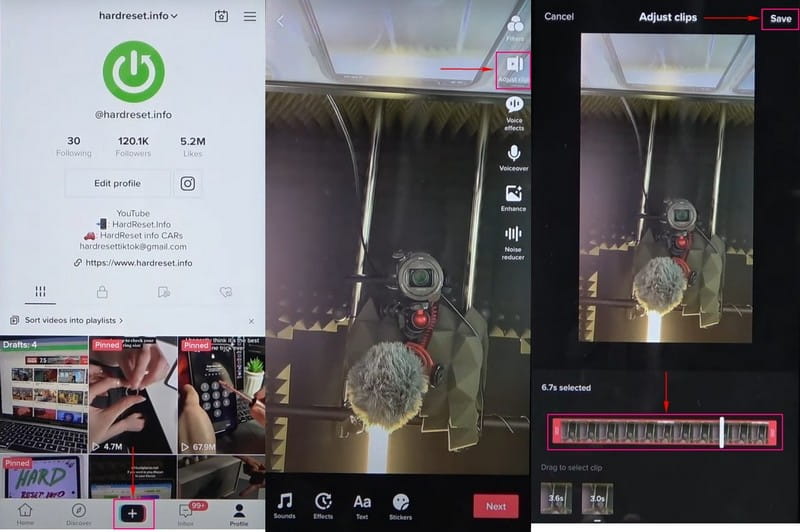
חלק 4. כיצד לחתוך וידאו עבור TikTok עם כלים של צד שלישי
1. ממיר וידאו Vidmore
התוכנית המצוינת שתוכל לסמוך עליה כדי לחתוך סרטוני TikTok לפני העלאה באמצעות מכשיר שולחן העבודה שלך היא ממיר וידאו Vidmore. יש לו אפשרות חיתוך מובנית המאפשרת לך לחתוך את הסרטון שלך בחופשיות בהתאם לרצונך. זה מאפשר לך לחתוך ממסך התצוגה המקדימה, להגדיר אזור חיתוך ולבחור יחס רוחב-גובה. תוכנית זו מציעה מספר יחסי רוחב-גובה סטנדרטיים מוגדרים מראש, כולל יחס הרוחב-גובה המומלץ של TikTok, שהוא 9:16. חוץ מזה, יש לו אפשרויות רבות שאתה יכול להחיל על סרטון ה-TikTok שלך, כמו אפקטים או פילטרים, סימן מים, אודיו וכתוביות.
להלן השלבים כיצד לשנות את יחס הגובה-רוחב של TikTok באמצעות Vidmore Video Converter:
שלב 1. הורד והתקן Vidmore Video Converter
הדבר הראשון שעליך לעשות כדי לקבל גישה לתוכנית זו הוא להוריד ולהתקין אותה מהאתר הראשי. לאחר תהליך ההתקנה, המשך לפתוח את התוכנית כדי להתחיל.
שלב 2. הוסף קובץ וידאו
אתה מופנה אוטומטית ללשונית הממיר לאחר פתיחת התוכנית. לחץ על (+) סמל כדי להוסיף את קובץ הווידאו שלך למקטע הממיר.
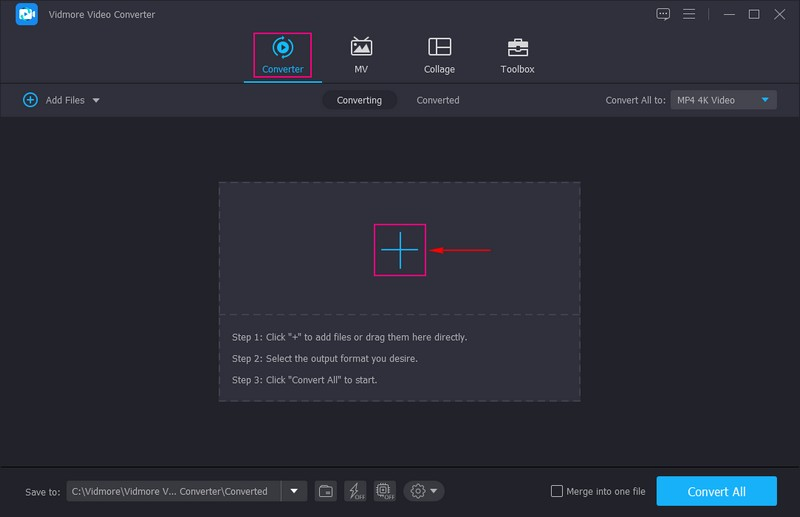
שלב 3. בחר מדור עריכה
כפי שאתה יכול לראות, קובץ הווידאו שלך נוסף כעת למקטע הממיר. לאחר מכן, לחץ על סמל שרביט שמייצג את קטע העריכה. חלון נוסף יופיע על המסך שלך עם מספר אפשרויות עריכה.
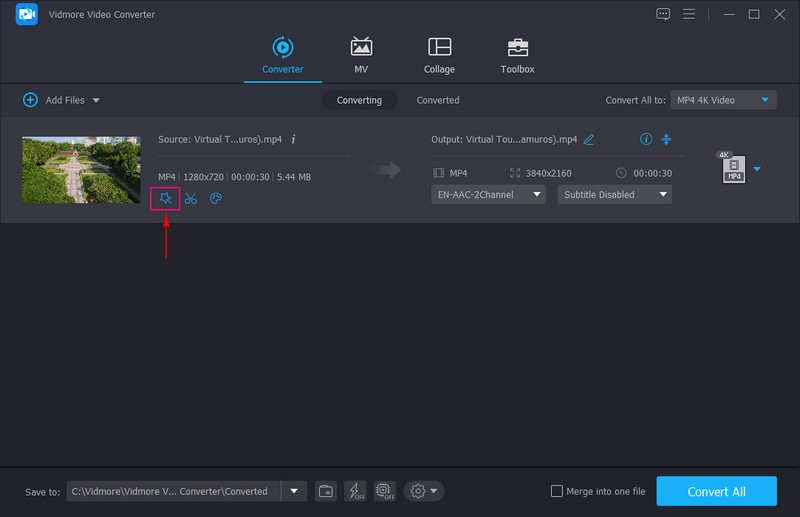
שלב 4. חיתוך קובץ וידאו
אתה מופנה אל סובב וחתוך לשונית, שהיא האפשרות העיקרית שבה תשתמש כדי לחתוך את הסרטון שלך. אתה יכול לחתוך את הסרטון שלך ממסך התצוגה המקדימה הימני על ידי גרירת המסגרת המתכווננת לגודל הרצוי. חוץ מזה, אתה יכול ללכת ל- יְבוּל אפשרות ולהגדיר אזור חיתוך.
ל-TikTok יש יחס רוחב-גובה סטנדרטי, שהוא 9:16. פנה אל ה יחס גובה-רוחב ובוחר 9:16 מהרשימה החלה. בדרך זו, הסרטון שלך יתאים ברגע שתעלה אותו לאפליקציה.
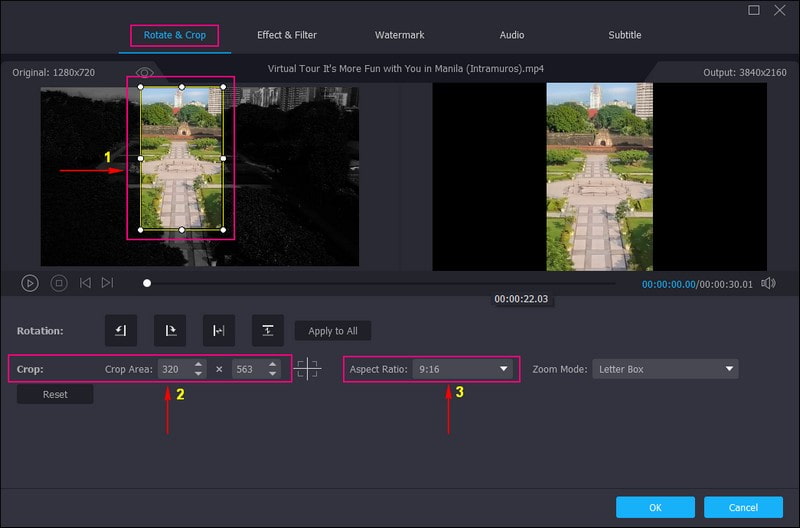
שלב 5. שמור קובץ וידאו חתוך
לאחר שתגדיר את הגודל הרצוי, לחץ על בסדר לחצן כדי לשמור את השינויים. זה יחזיר אותך שוב לקטע הממיר. לאחר מכן, לחץ על המר הכל לחצן כדי לשמור את הסרטון החתוך בהצלחה בתיקיית שולחן העבודה שלך. לאחר מכן, אתה יכול להעלות את קובץ הווידאו לאפליקציית TikTok.
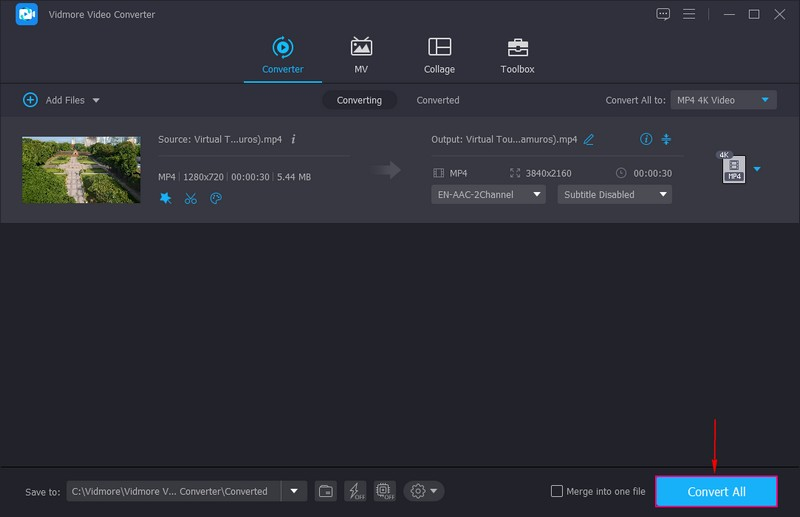
2. Vid.Fun
Vid.Fun הוא אפליקציית עורך וידאו קלה לשימוש הפועלת במכשירים ניידים. הוא מציע אפשרויות עריכה רבות, כולל חיתוך. הוא מספק יחסי רוחב-גובה רבים מוגדרים מראש כגון 16:9, 4:5, 1:1, 5:8, 5:5 ועוד. נוסף על כך, הוא תומך ביחס גובה-רוחב של 9:16, שהוא יחס הגובה-רוחב המומלץ של וידאו עבור TikTok.
להלן המדריך כיצד לשנות את גודל המסגרת של TikTok באמצעות Vid.Fun:
שלב 1. הורד והתקן את האפליקציה באמצעות המכשיר הנייד שלך. לאחר ההתקנה, פתח את האפליקציה כדי להתחיל.
שלב 2. הכה את יְבוּל אפשרות מהממשק הראשי לפתיחת גלריית הטלפון שלך. בחר את קובץ הווידאו שברצונך לחתוך מגלריית הטלפון שלך, והסרטון שלך יתווסף למקטע החיתוך. תראה את יחסי הרוחב-גובה השונים המוגדרים מראש, אך בחר רק 9:16 מהרשימה המוצגת.
שלב 3. לאחר שתסיים, עבור לפינה השמאלית העליונה של המסך ולחץ על יְצוּא לַחְצָן. לאחר מכן, תוכל לגשת לסרטון החתוך לגלריית הטלפון שלך, והוא מוכן להעלאה לחשבון TikTok שלך.
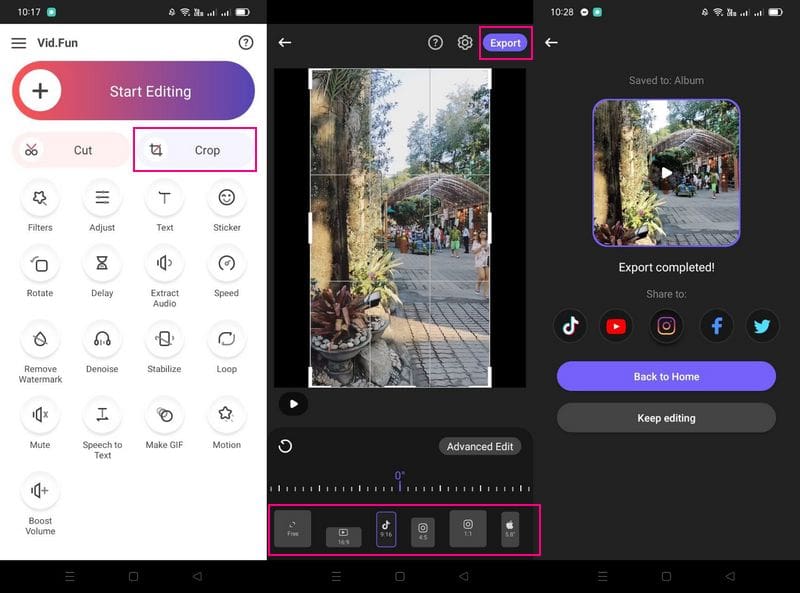
חלק 5. שאלות נפוצות על סרטוני TikTok
האם סרטונים קצרים יותר טובים יותר עבור TikTok?
TikTok ידוע כבעל תוכן וידאו קצר, המאפשר לצופים לסיים את הסרטון תוך מספר שניות. בהתבסס על קונצנזוס, סרטונים קצרים יותר מניבים ביצועים טובים יותר מסרטונים ארוכים ב-TikTok.
האם סרטונים קצרים ב- TikTok מקבלים צפיות?
משתמשי TikTok מעדיפים לצפות בסרטונים קצרים יותר, אז שקול לקצר את הסרטונים שלך כדי למשוך יותר צפיות. משתמשים מעדיפים לסיים סרטונים עם תוכן קצר ומפתה שלא יגרום להם זמן. כמו כן, לחלק מהמשתמשים יש טווח קשב קצר, אז ודאו שהסרטון שלכם יעניין מתחילתו ועד סופו.
האם חיתוך סרטון מפחית את האיכות?
כן, איכות הסרטון תרד לאחור, מכיוון שתהליך החיתוך יעבור קידוד מחדש, אשר באופן בלתי נמנע משתנה לאיכות פתאומיים.
סיכום
הפוסט הזה לימד אותך איך לעשות חיתוך סרטונים עבור TikTok, שתוכל להעלות לפלטפורמה. אתה יכול לחתוך באמצעות התכונה המובנית או אפליקציה לנייד. אבל אם אתה מעדיף לחתוך סרטונים באמצעות מכשיר שולחן העבודה שלך, אתה יכול לסמוך על Vidmore Video Converter. הוא מציע מספר פונקציות עריכה, כולל אפשרויות חיתוך. זה יכול לעזור לך להשיג את ממדי הווידאו הרצויים של TikTok שאתה רוצה.


